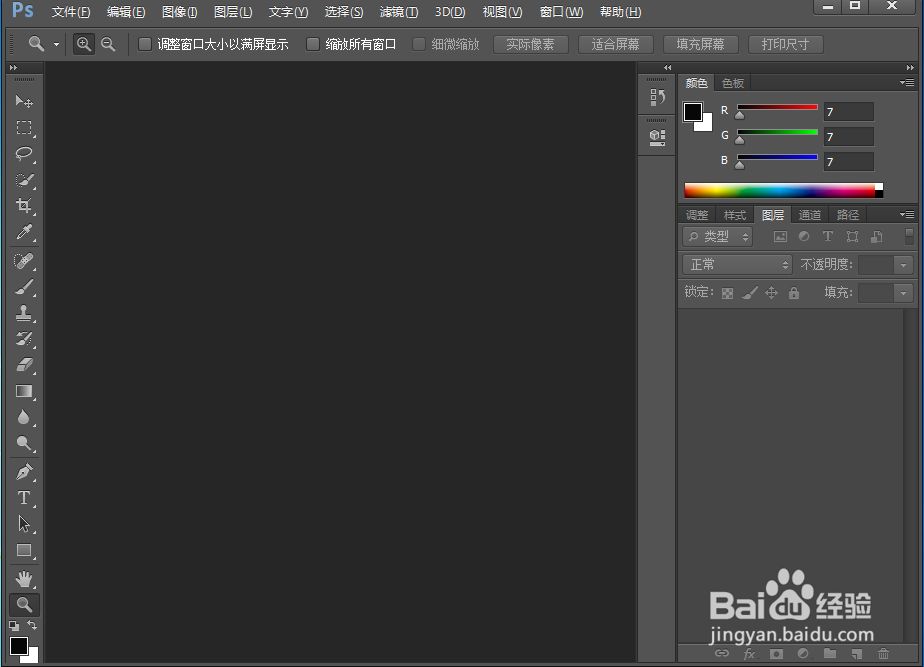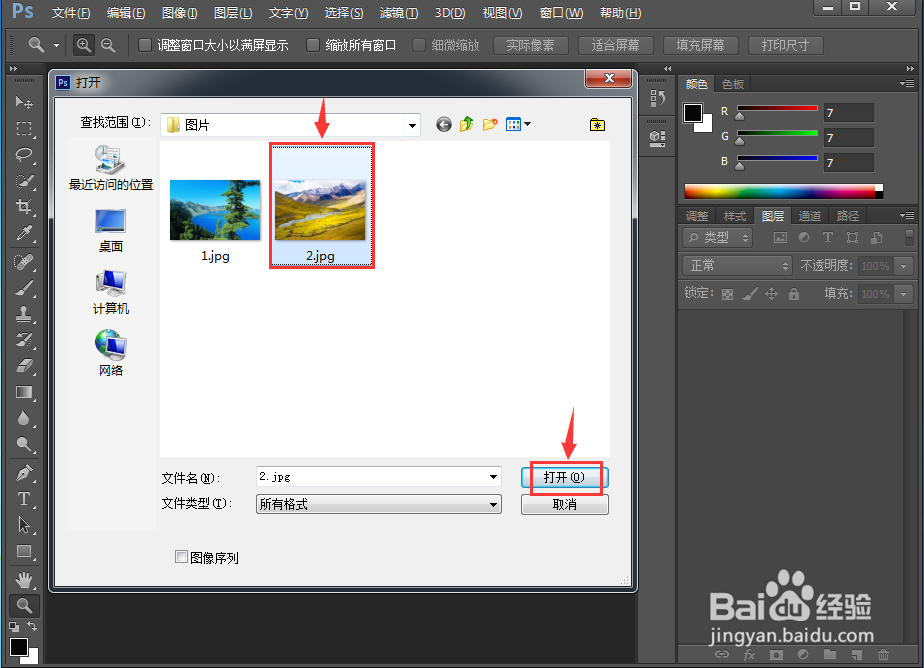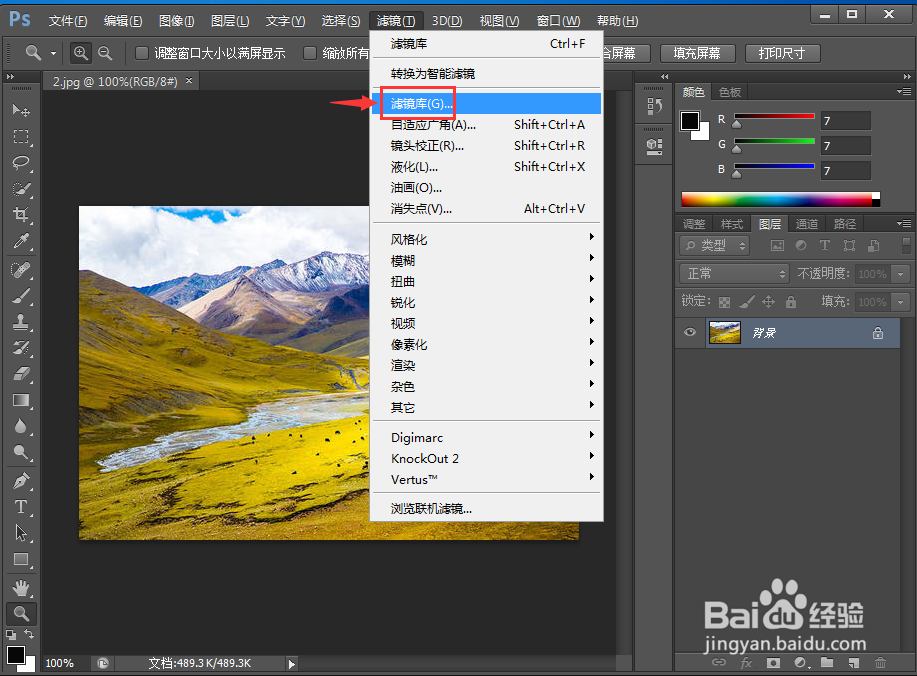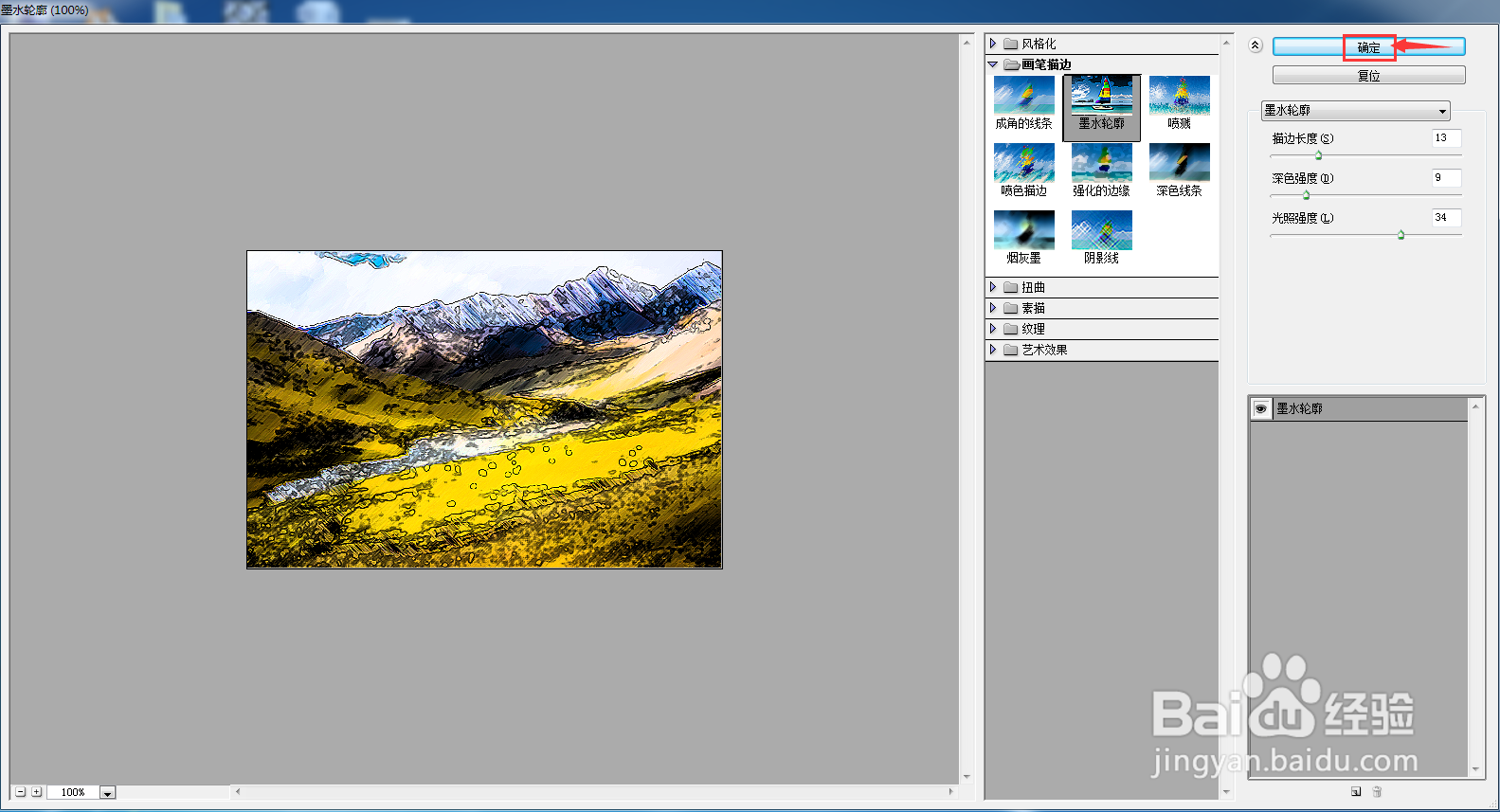在ps中给图片设置墨水轮廓滤镜的方法
1、打开photoshop,进入其主界面;
2、按ctrl加o,在打开窗口选择一张图片,按打开;
3、将图片插入到ps中;
4、点击滤镜菜单下的滤镜库;
5、在画笔描边文件夹中点击墨水轮廓;
6、设置好参数,墨水轮廓按确定;
7、我们就给图片添加上了墨水轮廓滤镜。
声明:本网站引用、摘录或转载内容仅供网站访问者交流或参考,不代表本站立场,如存在版权或非法内容,请联系站长删除,联系邮箱:site.kefu@qq.com。
阅读量:68
阅读量:72
阅读量:92
阅读量:74
阅读量:40